Twitter tidak memuat atau menampilkan gambar? Coba 11 perbaikan ini

- 4567
- 163
- Ian Parker
Apakah aplikasi atau situs web Twitter mengalami kesulitan memuat gambar di ponsel atau desktop Anda? Jika demikian, ada beberapa hal yang dapat Anda lakukan untuk memperbaikinya.
Twitter dapat berhenti memuat atau menampilkan gambar dan gif karena beberapa alasan. Ini bisa berupa internet Anda, cache aplikasi yang korup, atau masalah sisi server acak.
Daftar isi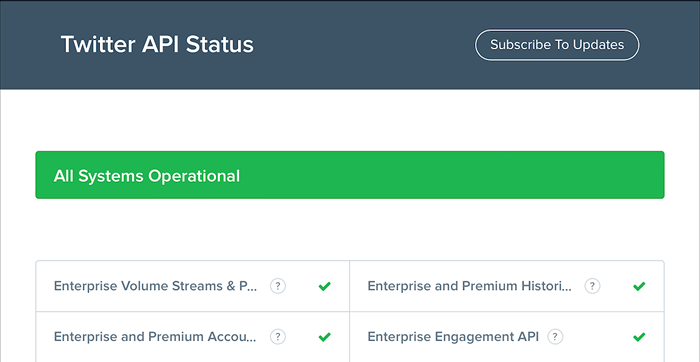
2. Periksa Koneksi Internet Anda
Selanjutnya, periksa internet Anda. Apakah situs web atau aplikasi lain juga dimuat secara perlahan? Jika mereka melakukannya, berikut adalah beberapa perbaikan cepat untuk dicoba di ponsel cerdas atau perangkat desktop Anda:
- Mengaktifkan mode pesawat terbang, lalu mati.
- Perbarui sewa IP untuk perangkat seluler atau desktop Anda.
- Mulai ulang atau setel ulang router nirkabel Anda.
- Beralih ke jaringan Wi-Fi yang berbeda.
- Beralih dari Wi-Fi ke Seluler atau sebaliknya.
Jika itu tidak membantu, periksa pemandu kami untuk memecahkan masalah dan memperbaiki Wi-Fi atau koneksi data seluler yang lambat untuk lebih banyak cara untuk mempercepat internet Anda.
3. Force-quit dan buka kembali Twitter
Twitter yang berkuasa dan meluncurkan kembali dapat menjadi cara cepat untuk memperbaiki masalah pemuatan gambar dengan aplikasi. Pada perangkat seluler, buka pengalih aplikasi, geser kartu Twitter, dan meluncurkannya melalui layar beranda.
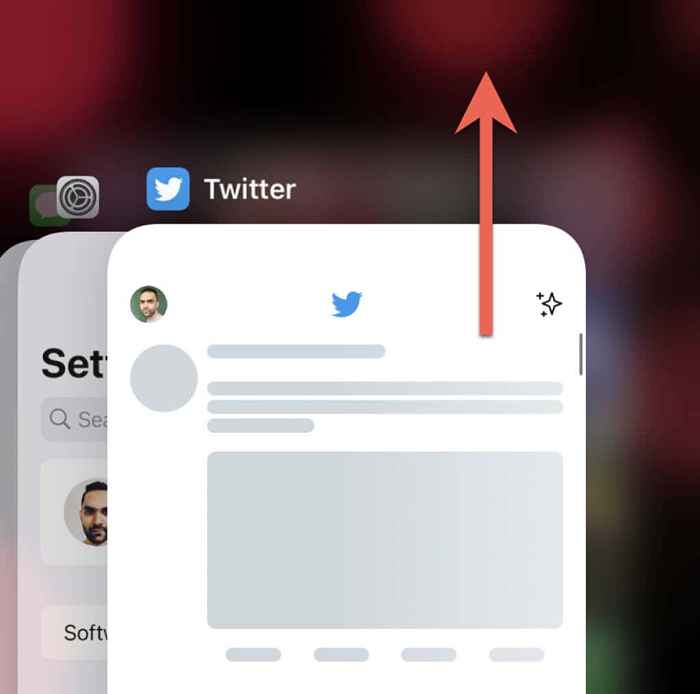
Jika Anda menggunakan aplikasi Twitter untuk Windows dan MacOS, ada baiknya untuk mematikannya menggunakan Task Manager atau Monitor Aktivitas sebelum meluncurkannya kembali.
4. Nonaktifkan Jaringan Pribadi Virtual
VPN (jaringan pribadi virtual) sering menghentikan Twitter dari menampilkan gambar dalam tweet. Jika Anda memiliki pengaturan VPN di perangkat seluler atau desktop Anda, nonaktifkan atau sambungkan ke server dari wilayah lain dan coba memuat Twitter lagi.
5. Nonaktifkan pemblokir iklan atau pemblokir konten
Twitter sesekali berhenti bekerja jika Anda memiliki blocker iklan di browser web Anda. Menonaktifkannya atau menambahkan Twitter ke daftar pengecualiannya bisa membuat perbedaan.
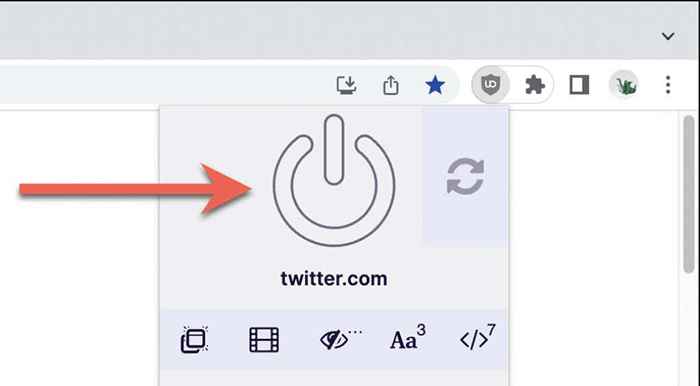
6. Periksa Pengaturan Penggunaan Data
Jika masalah tetap ada, pastikan bahwa pengaturan penggunaan data bawaan Twitter tidak membatasi aplikasi atau aplikasi web dari memuat gambar.
Di aplikasi Twitter untuk desktop dan seluler:
1. Ketuk Potret Profil Anda di kiri atas layar.
2. Pilih Pengaturan dan Privasi.
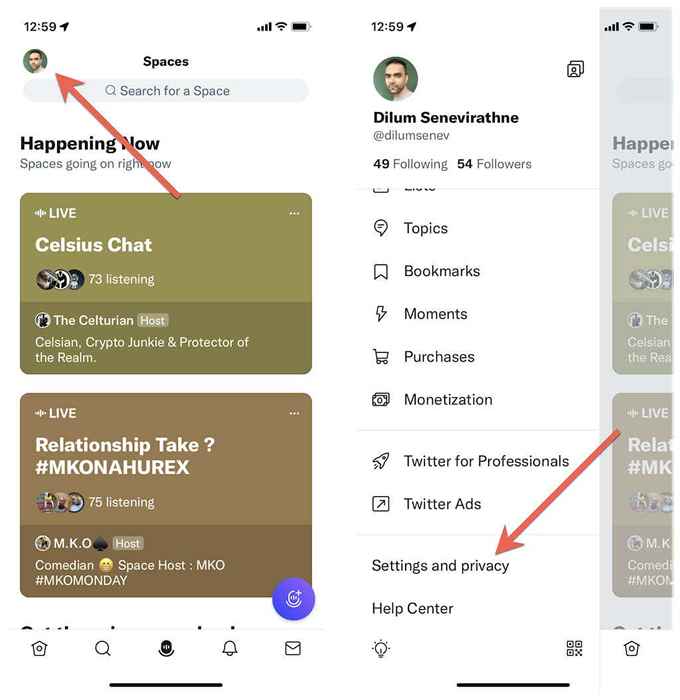
3. Ketuk Aksesibilitas, Tampilan, dan Bahasa.
4. Ketuk Penggunaan Data.
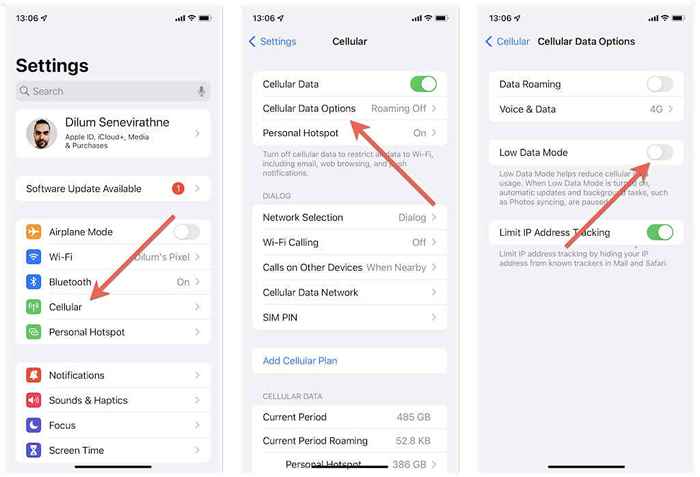
5. Nonaktifkan Penghemat Data.
6. Ketuk gambar berkualitas tinggi dan pilih seluler atau wi-fi. Jika Anda juga memiliki masalah dengan video, pilih kategori video berkualitas tinggi dan memungkinkan pemutaran video berkualitas tinggi pada data seluler dan Wi-Fi.
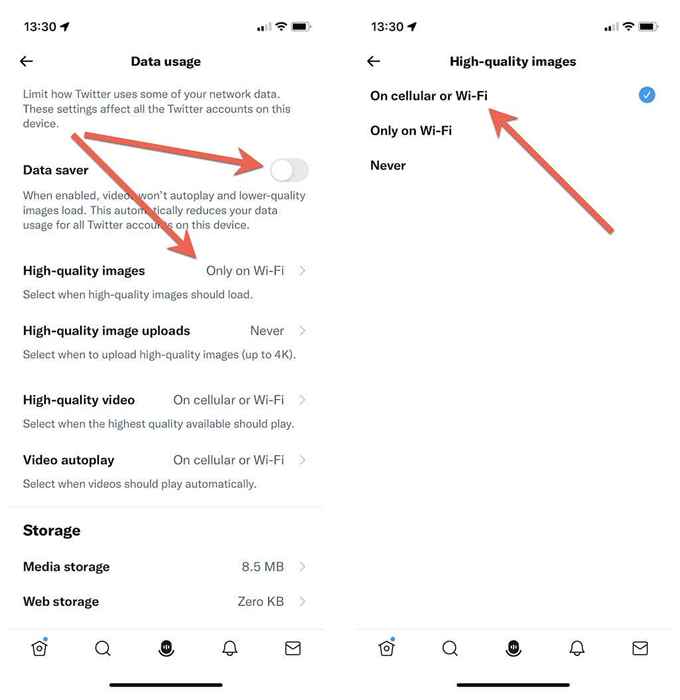
Di aplikasi web Twitter untuk desktop, Anda harus:
1. Pilih Lainnya> Pengaturan dan Privasi di Sidebar Twitter.
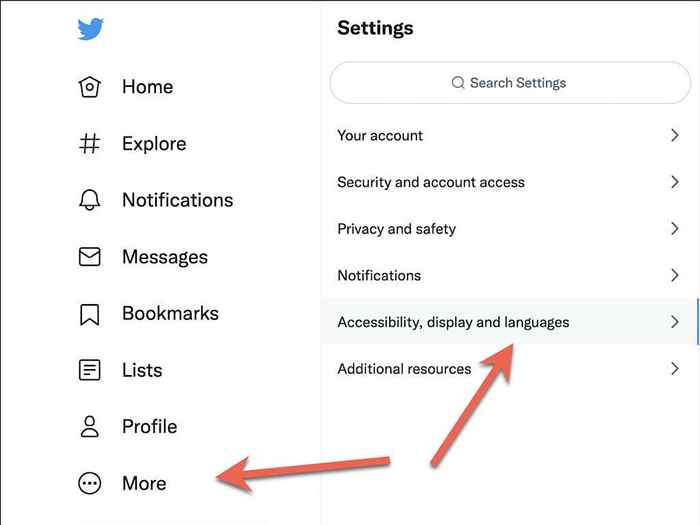
2. Pergi ke aksesibilitas, tampilan, dan bahasa> penggunaan data.
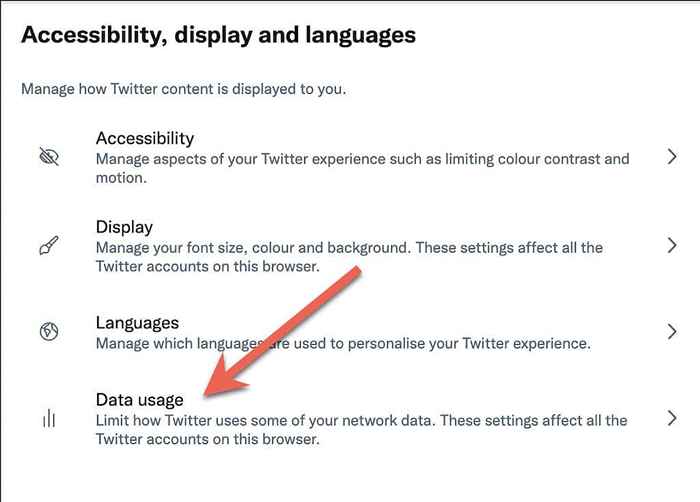
3. Nonaktifkan Penghemat Data. Berbeda dengan aplikasi seluler Twitter, Anda tidak memiliki opsi tambahan untuk memutuskan antara memuat gambar dan video berkualitas tinggi.
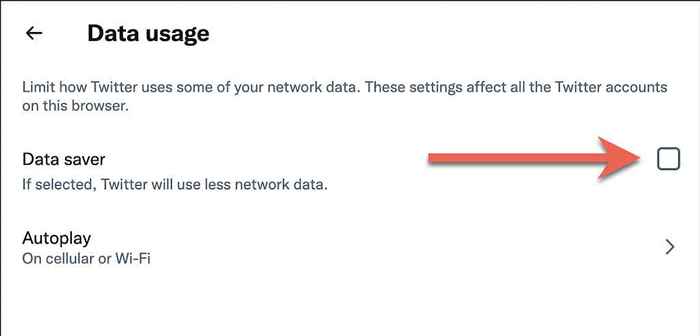
7. Nonaktifkan mode penghematan data
Pada perangkat seluler, nonaktifkan penghematan data untuk data seluler dan Wi-Fi pada tingkat sistem dan periksa apakah itu memperbaiki masalah pemuatan gambar Twitter.
Di iPhone dan iPad:
1. Pilih Seluler/Wi-Fi di menu Pengaturan iPhone Anda.
2. Ketuk Opsi Data Seluler atau SSID Jaringan Wi-Fi Anda.
3. Matikan sakelar di sebelah mode data rendah.
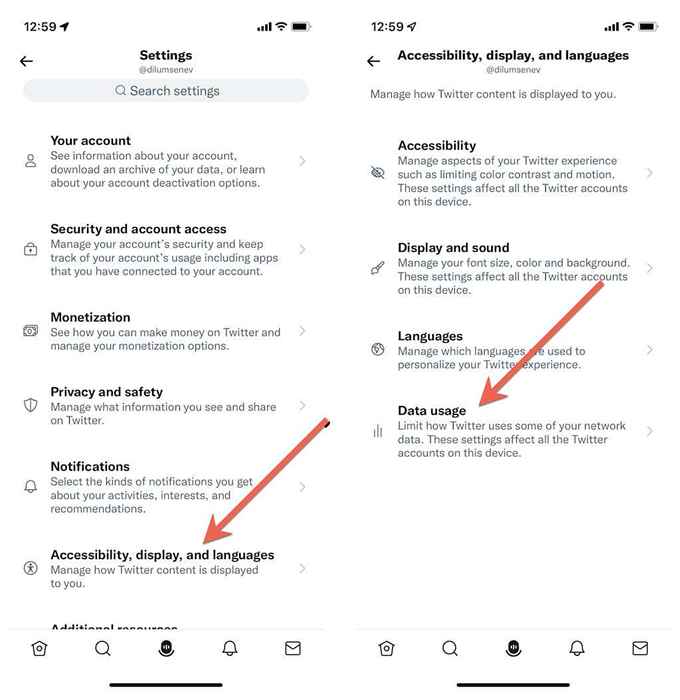
Jika Anda menggunakan android:
1. Buka Aplikasi Pengaturan di Android Anda dan Ketuk Jaringan & Internet.
2. Ketuk Penghemat Data.
3. Matikan sakelar di sebelah penghemat data. Atau, ketuk data tidak terbatas dan aktifkan sakelar di sebelah Twitter.
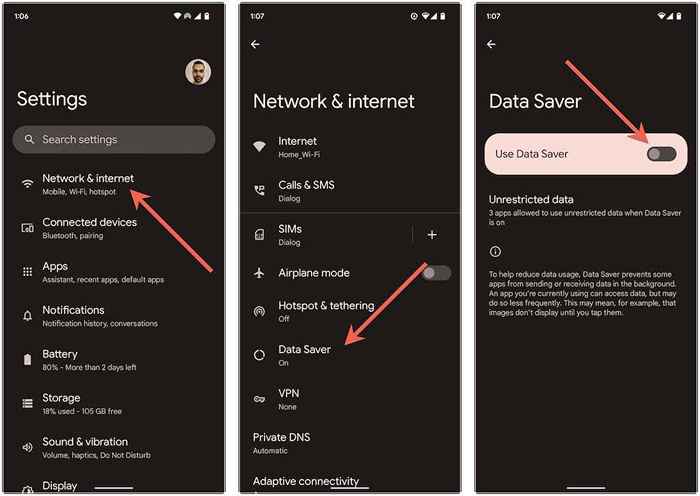
8. Perbarui ke versi aplikasi Twitter terbaru
Iterasi yang lebih tua dari aplikasi Twitter dapat menyebabkan banyak masalah, jadi cobalah memperbarui ke versi terbaru. Untuk melakukan itu, cari Twitter di App Store, Google Play Store, atau Microsoft Store. Kemudian, ketuk Perbarui jika Anda melihat opsi.
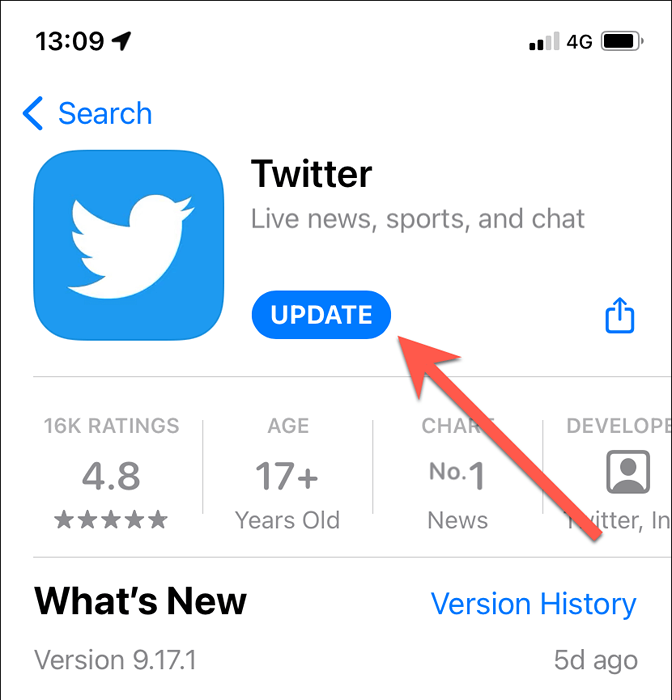
Pengguna Android: Jika Anda memuat aplikasi Android Twitter, mengunduh dan menjalankan file APK Twitter terbaru dari repositori APK seperti APKMIRROR akan menggantikan versi yang lebih lama.
Jika masalah terjadi saat menggunakan Twitter di desktop Anda, kami sangat menyarankan Anda memperbarui browser Anda. Misalnya, jika Anda menggunakan Chrome, cukup buka menu Chrome dan pergi untuk membantu> tentang Google Chrome untuk memulai pembaruan. Pelajari cara memperbarui browser apa pun di Windows dan Mac.
9. Bersihkan cache aplikasi Twitter
Cache Twitter yang korup adalah alasan lain yang dapat mencegah gambar memuat di seluler dan desktop. Membersihkan Data Aplikasi akan memaksa Twitter untuk mengunduh semuanya dari awal.
Di perangkat Android:
1. Buka Aplikasi Pengaturan Android dan Ketuk Aplikasi> Twitter.
2. Ketuk Penyimpanan dan Cache.
3. Ketuk Bersihkan Cache.
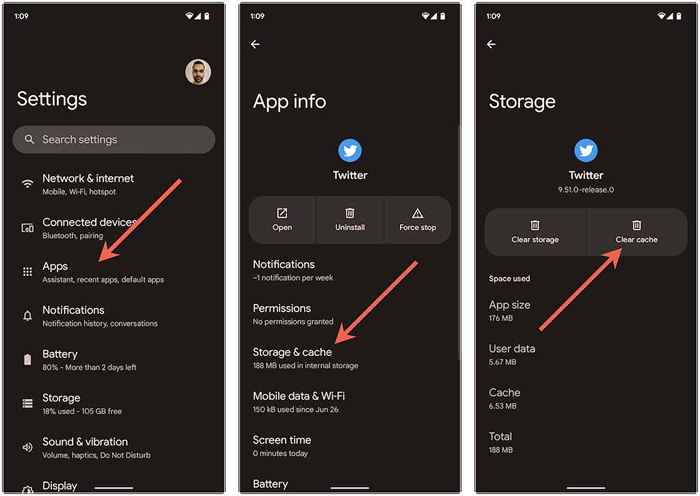
Di perangkat iOS, Windows, dan macOS:
1. Pilih Potret Profil Twitter Anda dan Pilih Opsi Pengaturan dan Privasi.
2. Pilih Aksesibilitas, Tampilan, dan Bahasa> Penggunaan Data.
3. Ketuk Penyimpanan Media dan pilih Clear Media Storage.
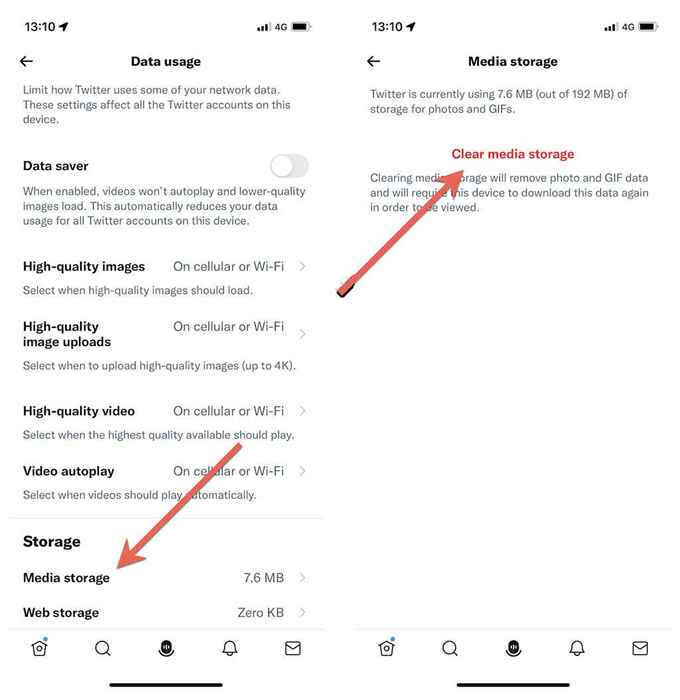
4. Kembali ke layar sebelumnya.
5. Pilih Penyimpanan Web> Bersihkan Semua Penyimpanan Web.
Coba bersihkan cache browser jika Anda menggunakan Twitter di browser web. Sekali lagi, mengambil chrome sebagai contoh, ketik chrome: // pengaturan/clearbrowserdata ke bilah alamat pada tab baru dan tekan enter. Kemudian, periksa cookie dan data situs lainnya dan kategori gambar dan file yang di -cache dan pilih Clear Data.
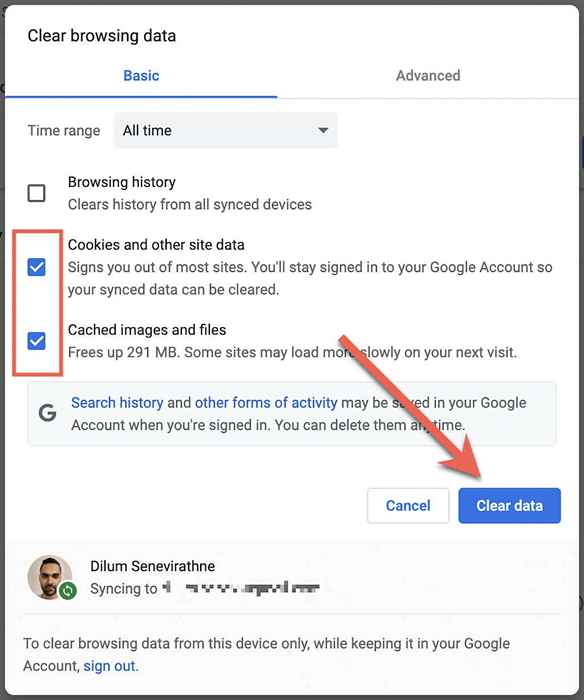
Apakah Anda menggunakan browser web yang berbeda? Pelajari cara menghapus cache di browser apa pun di Windows dan Mac.
10. Keluar dan masuk kembali
Keluar dan kembali ke twitter adalah perbaikan lain yang dapat membantu.
Di aplikasi Twitter:
1. Pilih Potret Profil Anda dan Pilih Opsi Pengaturan dan Privasi.
2. Pilih informasi akun.
3. Pilih Logout.
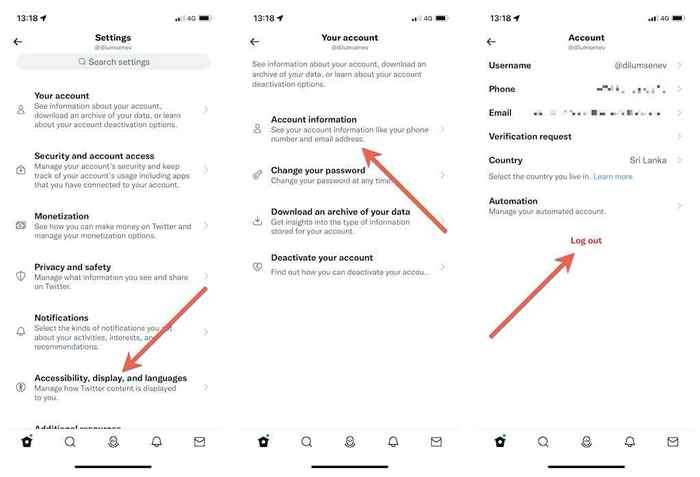
Di situs web Twitter, pilih Potret Profil Anda di sudut kiri bawah layar dan pilih Log Out.
Setelah keluar, masuk ke aplikasi atau situs web Twitter lagi menggunakan kredensial akun Twitter Anda.
11. Hapus dan pasang kembali Twitter
Jika tidak ada solusi di atas yang membantu, Anda mungkin ingin mempertimbangkan untuk menghapus dan menginstal ulang Twitter. Itu harus mengatur ulang izin jaringan yang korup dan masalah mendasar lainnya yang mencegah aplikasi bekerja dengan benar.
Untuk menghapus aplikasi Twitter:
- iPhone & iPad: Press Long Ikon Twitter di layar Beranda dan Ketuk Aplikasi Hapus> Hapus.
- Android: Press panjang dan seret ikon Twitter ke area uninstall di bagian atas layar.
- Windows: Klik kanan tombol Mulai dan pilih Aplikasi dan Fitur. Kemudian, pilih Twitter> Uninstall.
- Mac: Kunjungi folder aplikasi Mac dan seret Twitter ke tempat sampah.
Selanjutnya, perundukkan kembali aplikasi Twitter melalui App Store, Play Store, atau Microsoft Store dan masuk ke akun Twitter Anda.
Masalah pemuatan gambar twitter diperbaiki
Di samping pemadaman server, masalah pemuatan gambar Twitter umumnya mudah diselesaikan. Biasanya, itu hanya masalah internet yang bersisik atau kesalahan acak mengacaukan segalanya. Jika tidak, luangkan waktu untuk bekerja melalui sisa perbaikan, dan Anda harus dapat membuat Twitter memuat gambar seperti biasa.
- « Cara memperbaiki kesalahan HBO Max Can't Play Title
- Mengapa YouTube lambat pada perangkat Anda (dan cara memperbaikinya) »

